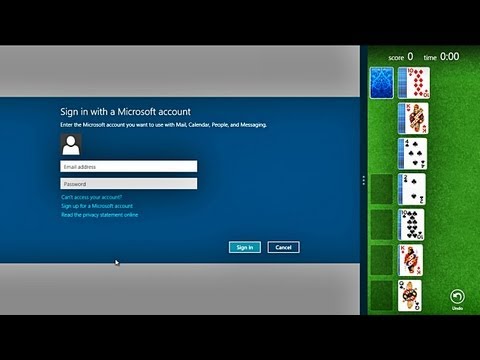
في نظامي التشغيل Windows 8 و Windows 8.1 ، كثفت Microsoft جهودها لتوفير أدوات الطرف الأول لمستخدمي Windows الجدد. صحيح أن الشركة تضمنت دائمًا تطبيقات مع Windows. تم تضمين أدوات مساعدة مثل البريد والتقويم في Windows أو يمكن الوصول إليها كتحميل مجاني من موقع Microsoft على الويب لسنوات. الفرق هنا هو أن Microsoft تمكنت من تجميع مجموعة واسعة من التطبيقات مع أحدث نظام تشغيل لها كما أنها جعلت من الأسهل من أي وقت مضى إزالتها أو إلغاء تثبيتها.
يعد وجود هذا الخيار رائعًا ، لكن في بعض الأحيان يزيل المستخدمون الجدد التطبيقات دون أن يفهموا فعلًا ما الذي يقومون به وكيف يتكاملون مع بقية Windows. إليك كيفية استعادة تطبيقات Windows 8 و Windows 8.1 المثبتة مسبقًا.
يجب على مستخدمي Windows 8 ملاحظة أنه سيتعين عليهم تنزيل تحديث Windows 8.1 المجاني من متجر Windows للحصول على لقطات الشاشة هنا لمطابقة الشاشات التي يشاهدونها على أجهزتهم.
اذهب الى شاشة البداية عن طريق الضغط على مفتاح Windows على لوحة مفاتيح جهازك أو أسفل شاشة جهازك اللوحي.

افتح ال متجر ويندوز. لحسن الحظ ، لا يمكن للمستخدمين إلغاء تثبيت متجر Windows ، لذلك من المضمون دائمًا أن يكون على جهاز يعمل بنظام Windows 8 أو Windows 8.1. إذا كنت لا ترى ذلك على جهازك ، فقد ألغيت إلغاء اشتراكك في شاشة البدء. إذا كان الأمر كذلك ، فانقر فوق السهم لأسفل وانقر فوق أو انقر فوق "متجر" من قائمة التطبيقات المثبتة.

انقر أو اضغط على بحث المربع في الزاوية اليمنى العليا وأدخل اسم التطبيق الذي ترغب في إعادة تثبيته. على سبيل المثال ، تمت إزالة فيديو Xbox.

اضغط أو انقر على التطبيق من نتائج البحث.

اضغط أو انقر فوق التثبت.

انتظر الآن لتنزيل التطبيق وتثبيته على نظامك. عند الانتهاء ، سيقوم Windows 8.1 بظهور نافذة منبثقة على الجانب الأيمن من الشاشة. يمكنك النقر فوق هذا الإخطار أو النقر عليه للانتقال مباشرة إلى التطبيق أو فتحه من قائمة التطبيقات المثبتة في Start Screen.

في معظم الحالات ، يجب أن تقوم إعادة تثبيت التطبيقات المرفقة مع Windows 8 أو Windows 8.1 بالاتصال بحسابك تلقائيًا ومزامنة أي بيانات قمت بتخزينها عليها على أجهزة أخرى. على سبيل المثال ، تقوم إعادة تثبيت Mail تلقائيًا بمزامنة جميع الإعدادات التي قد تكون استخدمتها في البريد على جهاز آخر. ستتصل هذه التطبيقات تلقائيًا بحساب Microsoft الخاص بك أيضًا. لسوء الحظ ، هذا ليس صحيحًا دائمًا. على سبيل المثال ، لا تؤدي مزامنة تثبيت التطبيقات التي تم وضعها على جهازك بواسطة الشركة المصنّعة لها دائمًا على مزامنة إعدادات هذا التطبيق الفردي إلى جهازك.
تجدر الإشارة أيضًا إلى أن Microsoft تحزم عددًا قليلاً من تطبيقاتها. على سبيل المثال ، لا يتوفر البريد والأشخاص والتقويم إلا في متجر Windows كتثبيت واحد. على هذا النحو ، ستحتاج إلى تنزيل وتثبيت الثلاثة لاستخدام واحد منهم فقط. يمكنك إلغاء تثبيت التطبيقات الإضافية إذا كنت لا تريدها على شاشة البدء.


